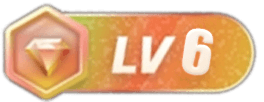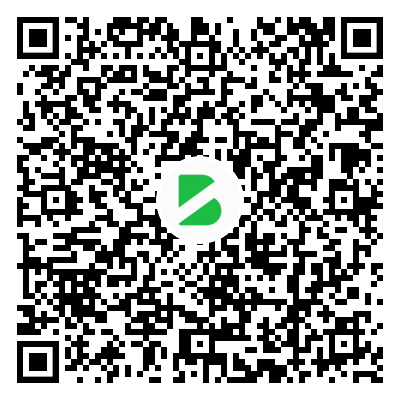1.运行KitSetup.exe
![图片[1]-Windows Driver Kit 7.1.0 下载及安装步骤图解-第五维](https://img-blog.csdn.net/20140702170421671?watermark/2/text/aHR0cDovL2Jsb2cuY3Nkbi5uZXQvTWF4V29vZHM=/font/5a6L5L2T/fontsize/400/fill/I0JBQkFCMA==/dissolve/70/gravity/Center)
2.选择全部组件
![图片[2]-Windows Driver Kit 7.1.0 下载及安装步骤图解-第五维](https://img-blog.csdn.net/20140702170439546?watermark/2/text/aHR0cDovL2Jsb2cuY3Nkbi5uZXQvTWF4V29vZHM=/font/5a6L5L2T/fontsize/400/fill/I0JBQkFCMA==/dissolve/70/gravity/Center)
3.设置安装路径
![图片[3]-Windows Driver Kit 7.1.0 下载及安装步骤图解-第五维](https://img-blog.csdn.net/20140702170342234?watermark/2/text/aHR0cDovL2Jsb2cuY3Nkbi5uZXQvTWF4V29vZHM=/font/5a6L5L2T/fontsize/400/fill/I0JBQkFCMA==/dissolve/70/gravity/Center)
4,接受用户协议
![图片[4]-Windows Driver Kit 7.1.0 下载及安装步骤图解-第五维](https://img-blog.csdn.net/20140702170419734?watermark/2/text/aHR0cDovL2Jsb2cuY3Nkbi5uZXQvTWF4V29vZHM=/font/5a6L5L2T/fontsize/400/fill/I0JBQkFCMA==/dissolve/70/gravity/Center)
5.DSF安装警告,点确定继续
![图片[5]-Windows Driver Kit 7.1.0 下载及安装步骤图解-第五维](https://img-blog.csdn.net/20140702170457406?watermark/2/text/aHR0cDovL2Jsb2cuY3Nkbi5uZXQvTWF4V29vZHM=/font/5a6L5L2T/fontsize/400/fill/I0JBQkFCMA==/dissolve/70/gravity/Center)
6.开始安装
![图片[6]-Windows Driver Kit 7.1.0 下载及安装步骤图解-第五维](https://img-blog.csdn.net/20140702170515484?watermark/2/text/aHR0cDovL2Jsb2cuY3Nkbi5uZXQvTWF4V29vZHM=/font/5a6L5L2T/fontsize/400/fill/I0JBQkFCMA==/dissolve/70/gravity/Center)
7.安装安成,点Finish退出
![图片[7]-Windows Driver Kit 7.1.0 下载及安装步骤图解-第五维](https://img-blog.csdn.net/20140702170524656?watermark/2/text/aHR0cDovL2Jsb2cuY3Nkbi5uZXQvTWF4V29vZHM=/font/5a6L5L2T/fontsize/400/fill/I0JBQkFCMA==/dissolve/70/gravity/Center)
对于Windows 7 系统,在 Visual Studio 2013 中新建一个空的Win32 DLL工程,加入一个main.cpp源码文件:
extern "C"
{
#include "NTDDK.h"
}
void Unload(PDRIVER_OBJECT pDriverObject)
{
DbgPrint("驱动御载成功");
}
extern "C" NTSTATUS DriverEntry(PDRIVER_OBJECT pDriverObject, PUNICODE_STRING pRegisterPath)
{
pDriverObject->DriverUnload = Unload;
DbgPrint("驱动加载成功");
return 1;
}
打开项目的设置,在VC++目录中,设置可执行文件目录:
![图片[8]-Windows Driver Kit 7.1.0 下载及安装步骤图解-第五维](https://img-blog.csdn.net/20140823143031520?watermark/2/text/aHR0cDovL2Jsb2cuY3Nkbi5uZXQvTWF4V29vZHM=/font/5a6L5L2T/fontsize/400/fill/I0JBQkFCMA==/dissolve/70/gravity/Center)
设置包含目录:
![图片[9]-Windows Driver Kit 7.1.0 下载及安装步骤图解-第五维](https://img-blog.csdn.net/20140823143141314?watermark/2/text/aHR0cDovL2Jsb2cuY3Nkbi5uZXQvTWF4V29vZHM=/font/5a6L5L2T/fontsize/400/fill/I0JBQkFCMA==/dissolve/70/gravity/Center)
设置库目录:
![图片[10]-Windows Driver Kit 7.1.0 下载及安装步骤图解-第五维](https://img-blog.csdn.net/20140823143043593?watermark/2/text/aHR0cDovL2Jsb2cuY3Nkbi5uZXQvTWF4V29vZHM=/font/5a6L5L2T/fontsize/400/fill/I0JBQkFCMA==/dissolve/70/gravity/Center)
在C/C++预处理器中定义X86:
![图片[11]-Windows Driver Kit 7.1.0 下载及安装步骤图解-第五维](https://img-blog.csdn.net/20140823143413103?watermark/2/text/aHR0cDovL2Jsb2cuY3Nkbi5uZXQvTWF4V29vZHM=/font/5a6L5L2T/fontsize/400/fill/I0JBQkFCMA==/dissolve/70/gravity/Center)
在清单设置里面将生成清单设置成:否(/MANIFEST:NO)
![图片[12]-Windows Driver Kit 7.1.0 下载及安装步骤图解-第五维](https://img-blog.csdn.net/20140823143400250?watermark/2/text/aHR0cDovL2Jsb2cuY3Nkbi5uZXQvTWF4V29vZHM=/font/5a6L5L2T/fontsize/400/fill/I0JBQkFCMA==/dissolve/70/gravity/Center)
在常规选项中将目标扩展名改为.sys,注意配置类型为:动态库(.dll)
![图片[13]-Windows Driver Kit 7.1.0 下载及安装步骤图解-第五维](https://img-blog.csdn.net/20140823143534703?watermark/2/text/aHR0cDovL2Jsb2cuY3Nkbi5uZXQvTWF4V29vZHM=/font/5a6L5L2T/fontsize/400/fill/I0JBQkFCMA==/dissolve/70/gravity/Center)
现在应该可以成功编译并生成.sys的空的32位驱动程序了!
© 版权声明
文章版权归作者所有,未经允许请勿转载。
THE END